Kabelverbindung
Vor der Einrichtung der drahtgebundenen Verbindung
-
Der Drucker muss eingeschaltet sein.
Wenn die Stromversorgung eingeschaltet ist, leuchtet die Taste POWER (A).
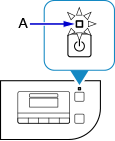
(wird in einem neuen Fenster geöffnet)
Der Drucker führt eine Reinigung, Druckkopfausrichtung oder einen anderen Vorgang aus
Warten Sie bis der Vorgang abgeschlossen ist, bevor Sie mit der Einrichtung beginnen.
-
Sie benötigen ein Ethernet-Kabel (separat erhältlich).
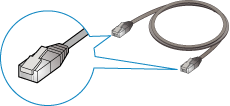
-
Entfernen Sie die Kappe (B) vom Anschluss, der sich links auf der Rückseite des Druckers befindet.
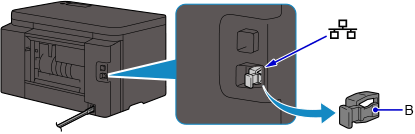
-
Verbinden Sie den Drucker und ein Netzwerkgerät (Router usw.) über ein Ethernet-Kabel (C).
Verwenden Sie ausschließlich diesen Anschluss.
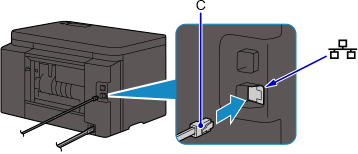
-
Vergewissern Sie sich, dass der nachstehende Bildschirm angezeigt wird.
Wenn ein weiterer Bildschirm angezeigt wird, drücken Sie auf die Taste Einrichten (Setup) (D) auf dem Drucker.
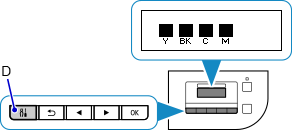
-
Drücken Sie die Taste Einrichten (Setup).
-
Verwenden Sie die Taste
 oder
oder  (E), um Geräteeinstellungen (Device settings) auszuwählen.
(E), um Geräteeinstellungen (Device settings) auszuwählen.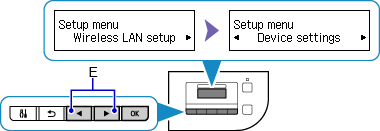
-
Drücken Sie die Taste OK.
-
Wählen Sie LAN-Einstellungen (LAN settings).
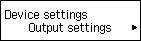


-
Drücken Sie die Taste OK.
-
Wählen Sie LAN umschalten (Change LAN).
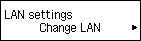
-
Drücken Sie die Taste OK.
-
Wählen Sie LAN (Wired LAN) aus.
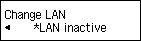

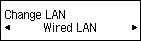
-
Drücken Sie die Taste OK.
-
Wenn der folgende Bildschirm angezeigt wird, drücken Sie die Taste Einrichten (Setup).
Wenn die Verbindung hergestellt ist, wird unten rechts auf dem Bildschirm LAN angezeigt.
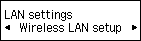

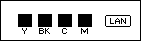
Die Einrichtung der Netzwerkverbindung ist nun abgeschlossen.


